摘要
随着前端技术的发展和业务的日益复杂,组件化开发成为提升开发效率和降低维护成本的关键。本文将以Vue.js框架为基础,探讨如何设计并实现一个自定义的导航栏与TabBar组件,特别是针对iOS机型的适配和头部导航的自定义。通过阿里巴巴矢量图标库的使用,我们将展示如何为组件添加高度和图标自定义的功能。
一、引言
在前端开发中,导航栏和TabBar是常见的界面元素,对于用户体验和界面美观度至关重要。然而,传统的开发方式往往将这些元素作为整体应用的一部分,导致修改和维护变得困难。通过组件化开发,我们可以将这些元素拆分成独立的组件,实现单独开发和维护,提高开发效率和可维护性。
二、组件化开发的优势
组件化开发允许我们将应用拆分成一系列独立的、可复用的组件。每个组件具有明确的功能和接口,可以独立开发、测试和维护。这种方式不仅提高了开发并行度,还使得每个组件都可以采用最适合的技术和实现方式。此外,组件化开发还有助于降低代码耦合度,提高系统的可维护性和可扩展性。
效果图如下:

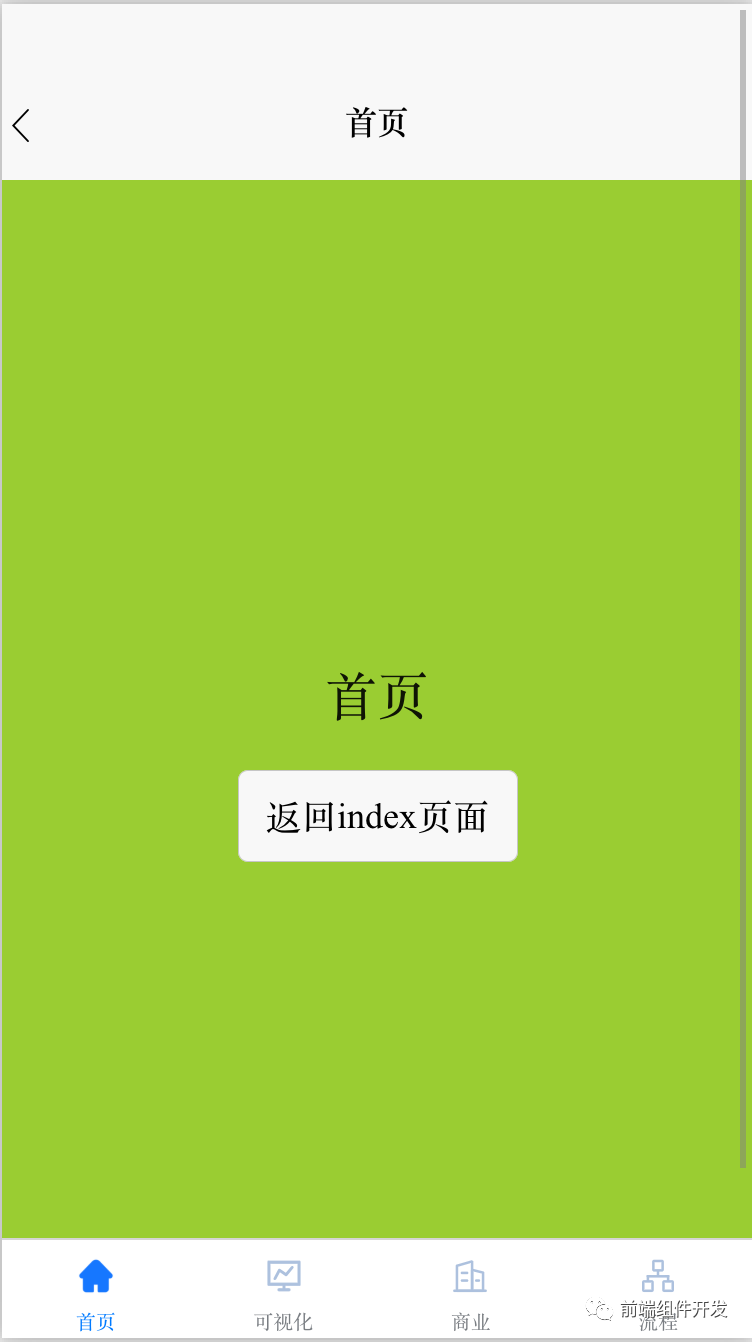
三、自定义导航栏组件的设计与实现
-
组件功能:自定义导航栏组件应支持高度自定义,以及返回箭头的自定义。返回箭头可以使用阿里巴巴矢量图标库中的图标。
-
组件结构:导航栏组件可以包含外层容器、高度调整样式、返回箭头图标等元素。通过Vue的props属性,我们可以接收外部传入的高度值和图标类名。
-
组件实现:在Vue组件中,我们可以使用
<template>标签定义组件的HTML结构,使用<style>标签定义组件的样式,使用<script>标签定义组件的逻辑。通过props接收外部数据,并通过计算属性或方法处理数据,最终渲染到组件的模板中。
四、组件代码如下
使用方法
复制代码
// page.json 采用矢量图标设置返回箭头
,{
"path" : "pages/Home/Home",
"style" :
{
"navigationBarTitleText": "首页",
"enablePullDownRefresh": false,
"app-plus": {
"titleNView": {
"buttons": [{
"float": "left",
"fontSize": "22px",
"fontSrc": "/static/iconfont.ttf", // 字体文件
"text": "" // 字体图标\u 开头,加上字体图标unicode后面四位
}
]
}
}
}
}
// 自定义导航栏高度
agentUserAgent() {
var agent = navigator.userAgent;
if (/iphone|ipad|ipod/i.test(agent)) {
if (document.querySelector('.titleIos'))
document.querySelector('.titleIos').style.display = 'block';
document.querySelector('.uni-page-head').style.paddingTop = '44px';
document.querySelector('.uni-page-head').style.height = '88px';
}
},
HTML代码部分
复制代码
<template>
<view>
<view class="content">
<!-- 适配iOS导航栏高度 -->
<view class="titleIos"></view>
首页
<button style="margin-top: 20px;" @click="goBackIndex">返回index页面</button>
</view>
</view>
</template>
JS代码 (引入组件 填充数据)
复制代码
<script>
export default {
data() {
return {
}
},
onReady() {
// 自定义导航栏高度
this.agentUserAgent();
},
methods: {
// 自定义导航栏高度
agentUserAgent() {
var agent = navigator.userAgent;
if (/iphone|ipad|ipod/i.test(agent)) {
if (document.querySelector('.titleIos'))
document.querySelector('.titleIos').style.display = 'block';
document.querySelector('.uni-page-head').style.paddingTop = '44px';
document.querySelector('.uni-page-head').style.height = '88px';
}
},
// 返回菜单点击
onNavigationBarButtonTap(e) {
if (e.index == 0) {
uni.redirectTo({
url: '/pages/index/index'
})
}
},
goBackIndex() {
uni.redirectTo({
url: '/pages/index/index'
})
}
}
}
</script>
CSS
复制代码
<style>
.content {
display: flex;
flex-direction: column;
align-items: center;
justify-content: center;
height: 100vh;
background: yellowgreen;
font-size: 26px;
}
</style>
五、组件的适配与优化
对于iOS机型的适配,我们可以根据不同机型的尺寸和分辨率,设置合适的导航栏高度和TabBar图标大小。此外,我们还可以根据业务需求,调整组件的交互方式和样式,以提升用户体验。
六、结论
通过组件化开发,我们可以将复杂的前端应用拆分成一系列独立的、可复用的组件,提高开发效率和可维护性。本文介绍的自定义导航栏和TabBar组件,通过高度和图标的自定义功能,以及针对iOS机型的适配和优化,展示了组件化开发在前端应用中的实际应用价值。随着前端技术的不断发展,组件化开发将成为未来前端开发的重要趋势。
项目下载地址:
https://ext.dcloud.net.cn/plugin?id=12986























 596
596











 被折叠的 条评论
为什么被折叠?
被折叠的 条评论
为什么被折叠?










